Wie löschen oder verbergen Sie die Nachricht? “Windows aktivieren – Gehen Sie zu Einstellungen, um Windows zu aktivieren” In Windows 10
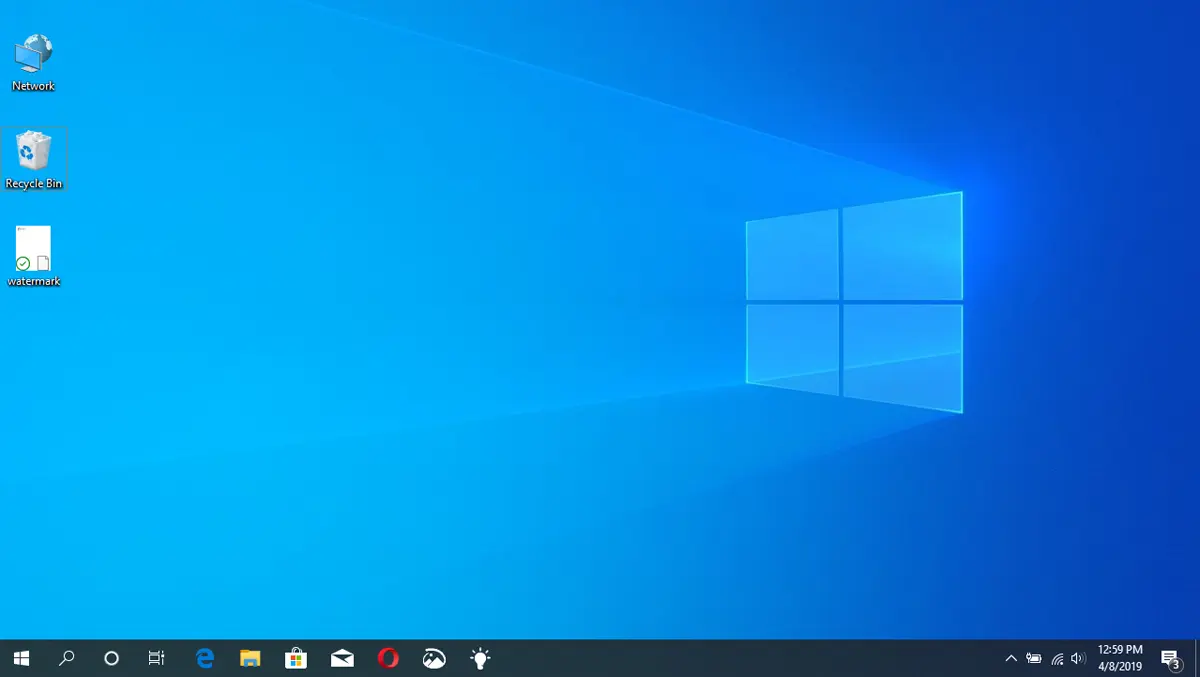
Wenn Sie Sie betonen, wenn Sie die Wasserzeichenmeldung in der unteren rechten Ecke des Bildschirms sehen, sehen Sie im Tutorial, wie Sie die Nachricht löschen oder ausblenden “Activate Windows – Go to Settings to Activate Windows” In Windows 10.
Wie die Nachricht schon sagt, wird sie in den Versionen von Windows 10 angezeigt, die nicht mit einer Lizenz aktiviert werden. Ich meine, Windows 10 wird mit Einschränkungen verwendet.
Zu den neueren Versionen von Windows. Die Nachricht, die bekannt gibt, dass Sie die Kopie von Windows 10 aktivieren müssen, erscheint in der unteren rechten Ecke des Bildschirms und über ein Dialogfeld gut. Es war relativ einfach, die Aktivität auf dem PC zu ignorieren und fortzusetzen.
Ein einfaches “Close” Im Dialogfeld “Your Windows license will expire soon“und die Nachricht verschwindet für einen bestimmten Zeitraum.

Wir sagen das “es scheint gut”, weil Microsoft diese Mitteilung mit neueren Versionen von einmal geändert hat Windows 10. Die Nachricht, die bekannt gibt, dass wir die Kopie von Windows 10 aktivieren müssen, erscheint in der Ecke von unten, bleibt jedoch über die offenen Anwendungen bestehen. Was für die Benutzer stört und sie fragen lässt: “Wie löschen oder verbergen Sie die Nachricht? “Windows aktivieren – Gehen Sie zu Einstellungen, um Windows zu aktivieren” in Windows 10?”

Es ist leicht zu verstehen “Activate Windows – Go to Settings to Activate Windows” erscheint, weil wir keine gültige Windows -Lizenz haben, weil Der Testzeitraum ist abgelaufen Oder weil ich das Produkt noch nicht gekauft habe.
Die beste Lösung wäre also zu Kaufen Sie eine Windows 10 -Lizenz Aktivieren Sie die im Betriebssystem installierte Kopie. Wenn Sie diesen Moment weiter verschieben und die Windows 10 -Lizenz nicht sofort kaufen möchten, können Sie die Nachricht löschen oder ausblenden “Windows aktivieren” erschien in der rechten Ecke des Arbeitsbildschirms (Desktop).
Wie löschen oder verbergen Sie die Nachricht? “Windows aktivieren – Gehen Sie zu Einstellungen, um Windows zu aktivieren” In Windows 10
Um die Meldung zu beseitigen, die Sie auf der Suche nach der auf Ihrem Computer installierten Kopie von Windows 10 auffordert, befolgen Sie die folgenden Schritte. Sie müssen keine Computerkenntnisse haben, um die Schritte in diesem Tutorial auszuführen.
1. Öffnen Sie einen Notizblock, in dem Sie den folgenden Code hinzufügen:
@echo off
taskkill /F /IM explorer.exe
explorer.exe
exit
2. Speichern Sie die neue Textdatei mit Erweiterung “.bat“. Zum Beispiel: watermark.bat. Wählen Sie dazu aus “All Files” Die “Save as type:”.

3. Doppelklicken Auf der neu erstellten Datei. Wird öffnen Command Prompt, in dem die Nachricht angezeigt wird: “SUCCESS: The process “explorer.exe” with PID (No) has been terminated“.

In einigen Situationen müssen Sie möglicherweise die Datei ausführen .bat mit Administratorrechten. Klicken Sie mit der rechten Maustaste auf Datei und klicken Sie auf “Run as Administrator…”.
Nachdem Sie Bestätigung in erhalten haben Command PromptSie haben es geschafft, die Nachricht zu verbergen “Activate Windows – Go to Settings to Activate Windows” Von der unteren rechten Handeleck des Bildschirms unter Windows 10.

Es ist sehr möglich, dass diese Nachricht nach dem Erhalt des Betriebssystems von Windows 10 neue Updates wieder auftritt. Es handelt sich jedoch um eine Lösung, um die Lizenzaktivierungsnachricht in Windows 10 zu beseitigen.
Möglicherweise interessieren Sie sich für die folgenden Tutorials zu Windows -Lizenzen:
- Beheben Sie „Ihre Windows -Lizenz wird in Kürze abgelaufen“ - Windows 10 Activated "Windows wird mit dem Aktivierungsdienst Ihres Unternehmens aktiviert".
- So übertragen Sie Windows 11, 10 (Produktschlüssel) Lizenz von einem PC auf einen anderen
- So fügen Sie Windows 11 -Lizenz zum persönlichen Microsoft -Konto hinzu - Verknüpfen Sie den Windows -Produktschlüssel unter Microsoft -Konto
- Wie können wir kostenlos von Windows 7, 8, Windows 8.1 auf Windows 10 aktualisieren
Wenn die Nachricht nach einem Windows -Update wiederholt wird, nehmen Sie die Schritte in diesem Tutorial wieder auf.
Wie löschen oder verbergen Sie die Nachricht? “Windows aktivieren – Gehen Sie zu Einstellungen, um Windows zu aktivieren” In Windows 10
Was ist neu
Um Stealth
Technologiebegeistert schreibe ich seit 2006 gerne auf StealthSettings.com. Ich habe umfangreiche Erfahrungen mit Betriebssystemen wie macOS, Windows und Linux sowie mit Programmiersprachen, Blogging-Plattformen (WordPress) und Online-Shops (WooCommerce, Magento, PrestaShop).
Alle Beiträge von Stealth anzeigenVielleicht interessieren Sie sich auch für...


13 Gedanken zu “Wie löschen oder verbergen Sie die Nachricht? “Windows aktivieren – Gehen Sie zu Einstellungen, um Windows zu aktivieren” In Windows 10”
Es hat funktioniert, danke!
Ich brauchte nur einen zusätzlichen kleinen Schritt: Neustart :)
WAHR. Es ist in der Rasse, Chrichri! Ich musste auch neu starten. Aber es war das Tutorial wert! Langweilig… WhatsApp -Web aktiviert, die Nachricht ist sehr ärgerlich, da sie die Ansicht beim Posten von Nachrichten mischt…
Es funktioniert nicht für mich. Diese Schlampe “Windows aktivieren” Es gibt die ganze Zeit…
Welche Version von Windows würden Sie installieren? Bauen Nummer ..
Ich musste auch neu starten.
Aber es funktioniert.
Danke! Hat geklappt.
Danke ok nach dem Neustart
Egal was ich tue, ich werde die Scheiße nicht los
Jedes Mal, wenn ich den Computer neu starte, verschwindet der Stempel für ein paar Stunden, jedes Mal anders, dann muss ich den Computer neu starten, um den Stempel erneut zu entfernen. Gibt es keine dauerhafte Lösung außer der Aktivierung von Windows?
Gut, hier auch gelöst!
Ich habe auch neu gestartet
Mein MS -Büro hat deswegen aufgehört zu arbeiten
Meins hat nicht funktioniert, ich habe neu gestartet, verschwand, aber es ist zurück!
Superca funktioniert, vielen Dank!
Danke! Ich arbeite, als ich die Maschine wieder anfing, wenn ich reich wäre, würde ich diese Site für goldene Steathathings belohnen.